Zainstaluj sterownik drukarki z "DVD z oprogramowaniem" na komputerze.
Notatki
-
Jeśli komputer nie jest wyposażony w napęd DVD-ROM lub podczas aktualizacji sterownika, pobierz sterownik drukarki ze „strony”, by go zainstalować.
Uwaga
-
Sprawdź stan tego urządzenia przed instalacją.
-
Urządzenie jest włączone.
-
Dla połączenia sieciowego, to urządzenie jest podłączone do sieci przy pomocy kabla LAN i wymagane informacje, jak adres IP są już ustawione.
-
-
W zależności od systemu operacyjnego, modelu lub wersji, opisy umieszczone w tym dokumencie mogą się różnić.
System Windows
-
Sprawdź, czy drukarka jest podłączona do komputera i włączona.
-
Włóż do komputera dołączoną płytę „DVD-ROM z oprogramowaniem".
Podczas instalacji sterownika pobranego ze strony, kliknij dwukrotnie na pobrany plik.
-
Gdy pojawi się [Auto Play (Autoodtwarzanie)], kliknij [Run Setup.exe (Uruchom Setup.exe)].
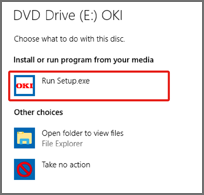
Notatki
-
W przypadku wyświetlenia okna dialogowego [User Account Control (Kontrola konta użytkownika)] kliknij [Yes (Tak)].
-
-
Z rozwijanej listy wybierz język.
-
Przeczytaj umowę licencyjną, a następnie kliknij [Accept (Akceptuję)].
-
Przeczytaj [Environment advice (Porady środowiskowe)] i kliknij przycisk [Next (Dalej)].
-
Wybierz [Network connection (Połączenie sieciowe)] lub [USB connection (Połączenie USB)] zgodnie z metodą połączenia urządzenia z komputerem.
Jeśli wyświetli się okno dialogowe [Windows Security Alert (Alert zabezpieczeń Windows)], kliknij [Allow access (Zezwól na dostęp)].
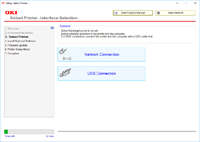
-
Wybierz nazwę modelu tego urządzenia, a następnie kliknij [Next (Dalej)].
Notatki
-
Jeśli drukarka nie zostanie wyświetlona, zaznacz opcję [IP Address (Adres IP)] i wprowadź adres przypisany do drukarki, a następnie kliknij przycisk [Next (Dalej)].
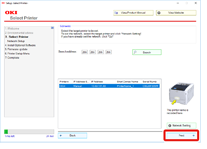
-
-
Kliknij [Instalacja zalecana].
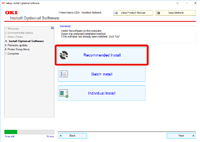
Sprawdź oprogramowanie i kliknij przycisk [Start (Rozpocznij)].
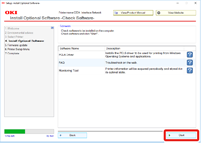
Rozpoczyna się instalacja.
Notatki
-
Poniższe oprogramowanie jest zainstalowane.
-
Sterownik drukarki PCL6 (włącznie z Network Extension i narzędziem do drukowania próbek barw)
-
FAQ
-
Monitoring Tool
-
-
Zainstaluj inne oprogramowanie z Instalacji Użytkownika.
-
-
Upewnij się, że oprogramowanie jest zainstalowane pomyślnie.
-
Kliknij [Exit (Wyjdź)].
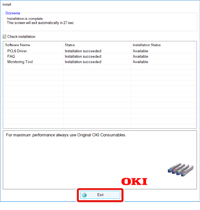
Wyświetli się ekran [Firmware update (Aktualizacja firmware)].
-
Jeśli nie potrzebujesz aktualizacji, kliknij [Next (Dalej)].
Kliknij [Confirm (Potwierdź)], jeśli chcesz zaktualizować lub nie wiesz, czy aktualizacja jest potrzebna.
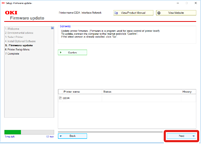
Jeśli wyświetlone zostanie następujące okno, kliknij [Yes (Tak)].
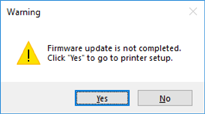
Gdy aktualizacja zostanie ukończona, kliknij [Go (Przejdź)].
-
Kliknij [Next (Dalej)].
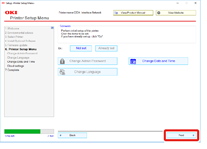
Jeśli wyświetlone zostanie następujące dialogowym, kliknij [Yes (Tak)].
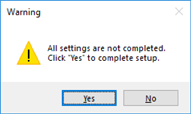
-
Kliknij [Exit (Wyjdź)].
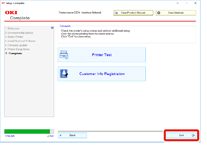
System Mac
Ten rozdział opisuje jak zainstalować sterownik drukarki PS.
-
Upewnij się, że urządzenie i komputer są połączone, a urządzenie jest włączone.
-
Włóż do komputera dysk „DVD-ROM z oprogramowaniem".
-
Dwukrotnie kliknij na ikonę [OKI], która znajduje się na pulpicie.
-
[Drivers (Sterowniki)] > [PS (PS)] > Kliknij dwukrotnie [Installer for OSX (Instalator dla OSX)].
-
Wprowadź hasło administratora, a następnie kliknij przycisk [OK (OK)].
Aby zakończyć instalację, postępuj zgodnie z instrukcjami wyświetlanymi na ekranie.
-
Z menu Apple wybierz [System Preferences (Właściwości systemu)].
-
Kliknij [Printers & Scanners (Drukarki i skanery)].
-
Kliknij [+].
Gdy wyświetlone zostanie menu, wybierz opcję [Add Printer or Scanner... (Dodaj drukarkę lub skaner...)].
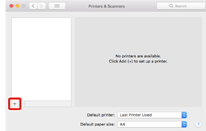
-
Kliknij [Default (Domyślne)].
-
Wybierz urządzenie, następnie wybierz [OKI C844 PS] jako [Use (Używaj)].
Rodzaje nazw
Wyświetlane w Połączeniu
Lista Metod
Sieć
OKI-C844 (Ostatnie 6 cyfr adresu MAC)
Bonjour
USB
OKI DATA CORP C844
USB
Notatki
-
Aby zmienić nazwę, wprowadź nową nazwę do [Name (Nazwa)].
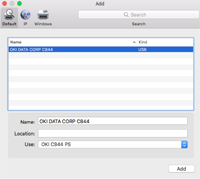
-
-
Kliknij [Add (Dodaj)].
-
Jeśli pojawi się ekran potwierdzenia dla wyposażenia dodatkowego, kliknij [OK (OK)].
-
Sprawdź, czy urządzenie zostało dodane do [Printers (Drukarki)] i czy dla [Kind (Rodzaj)] jest wyświetlane [OKI C844 PS].

Uwaga
-
Jeśli urządzenie [OKI C844 PS] nie jest poprawnie wyświetlane w polu [Kind (Rodzaj)], kliknij [-], aby usunąć urządzenie z [Printers (Drukarki)] i powtórz kroki od 8 do 12.
-
-
Kliknij [Open Print Queue... (Otwórz kolejkę druku...)].
-
Wybierz menu [Print Test Page (Wydrukuj stronę testową)] from the [Printer (Drukarki)].
Wydrukowanie strony testowej oznacza zakończenie instalacji sterownika.

